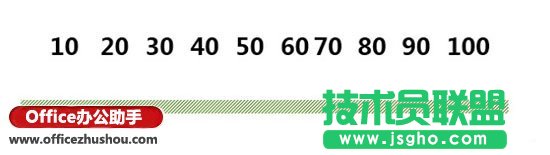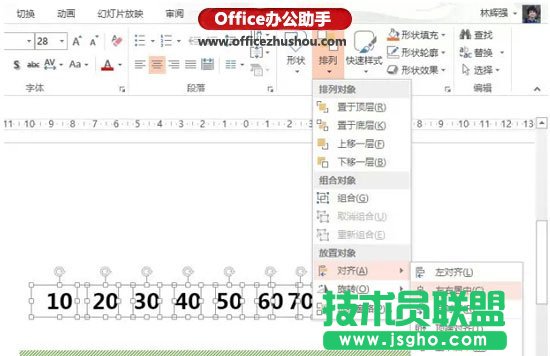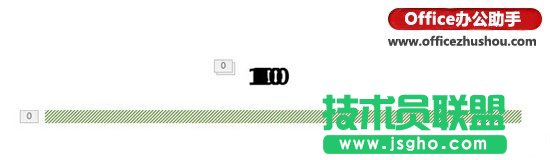PPT自制进度条效果的办法
发布时间:2023-02-02 文章来源:深度系统下载 浏览:
| 办公软件是指可以进行文字处理、表格制作、幻灯片制作、图形图像处理、简单数据库的处理等方面工作的软件。目前办公软件朝着操作简单化,功能细化等方向发展。办公软件的应用范围很广,大到社会统计,小到会议记录,数字化的办公,离不开办公软件的鼎力协助。另外,政府用的电子政务,税务用的税务系统,企业用的协同办公软件,这些都属于办公软件。 PPT制作进度条效果的方法
问题分析 用PPT制作进度条,相信难点在于数字的跳动和进度条的同步。教程中假设数字从10到100(间隔为10的倍数),每个数字跳动时间为0.1秒,10个数字时间共1秒,与此同时,把进度条的总出现时间设置为1秒,这样,就能做到数字的总时间和进度条的总时间相同,达到同步的目的——这就是制作PPT进度条的原理。 预备工作 在PPT制作进度条制作前,我们需要先把需要的素材(10个数字和进度条)先准备好。
动画设置 整个动画过程,我们需要把所有动画的【开始】,设置为【与上一动画同时】,这样才能保证动画的同时进行。进度条的动画从左边开始向右擦除,并且时间设置为1秒,而数字,同时逐个出现和逐个消失(把每个数字进入动画设置为0.1s淡出,消失动画设置为0.1s淡出),直到10个数字全部完成,并最后静止在100这个数字(最后一个数字动画不需要设置消失动画即可)。
排版设置 动画一切设置就绪之后,我们需要把数字居中对齐,全部数字叠加并排列在进度条中间,这里我们用到PPT排版常用工具【对齐】之【左右居中】,非常好用的工具,排版中需要经常用到,建议把此工具设置为单独的选项卡,以便于我们日常方便使用(教程后续)。
对齐后,结果如下图示。
这就是PPT制作进度条的全部过程,进度条只是简版,没有进行深入设计处理,抛砖引玉,若你做出更好的视觉效果,记得和大家一起分享哦! 硬件是实在的,有模有样的。软件是程序性的。是一系列的指令。有了软件,硬件才会实现更丰富的功能。 |
相关文章
下一篇:wps中如何将图片转为文字
本类教程排行
系统热门教程
本热门系统总排行